באמצעות האפשרויות המובנות ב-Windows 8 ו-Windows 10, תוכל להציג או לשנות את הסיסמה רק עבור חיבור ה-Wi-Fi הפעיל. פוסט זה מסביר כיצד להציג סיסמאות מאוחסנות עבור כל פרופילי ה-Wi-Fi במערכת.
הצג את סיסמת ה-Wi-Fi עבור פרופיל ה-Wi-Fi הפעיל
כדי להציג את סיסמת ה-Wi-Fi או מפתח האבטחה עבור החיבור הפעיל, פתח את מרכז הרשת והשיתוף בלוח הבקרה.
לחץ על חיבור רשת אלחוטית
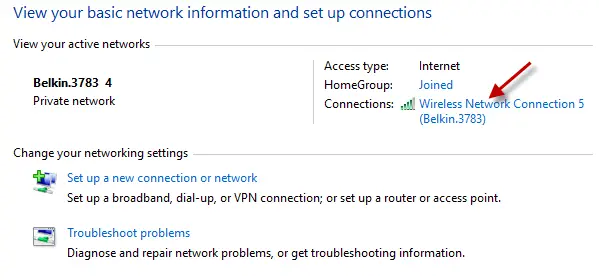
נְקִישָׁה מאפיינים אלחוטיים, ולחץ על הצג דמויות תיבת סימון.
הערה: אם אתה משתמש ב-Windows Vista או 7, ניתן להשתמש באפשרות ניהול רשתות אלחוטיות כדי להציג או לתחזק את פרופילי ה-Wi-Fi שלך. מכיוון שתכונה זו הוסרה ב-Windows 8 ואילך, עליך להשתמש בכלי שורת הפקודה Netsh או בכלי של צד שלישי כדי להשיג את אותו הדבר.
שחזר סיסמאות מאוחסנות מכל פרופילי ה-Wi-Fi
אם יש לך מספר פרופילי Wi-Fi, תוכל להשתמש באחת מהשיטות הללו כדי לקבל את סיסמאות ה-Wi-Fi עבור כל הפרופילים.
שימוש ב-WirelessKeyView של NirSoft
WirelessKeyView כלי השירות של NirSoft משחזר את כל מפתחות/סיסמאות האבטחה של הרשת האלחוטית (WEP/WPA) המאוחסנים במחשב שלך, ומאפשר לך לשמור בקלות את כל המפתחות לקובץ טקסט/html/xml.
אתה יכול גם לייצא את המפתחות האלחוטיים שלך לקובץ ולייבא מפתחות אלה למחשב אחר. מפתח (Ascii) הוא השדה שאתה צריך להסתכל עליו, המכיל את הסיסמאות בטקסט ברור.
שימוש בשורת הפקודה של Netsh
אם אתה רוצה לנהל את חיבורי ה-Wi-Fi שלך מבלי להשתמש בכלי של צד שלישי, השתמש ב- שירות שורת הפקודה של Netsh.
פתח חלון שורת פקודה. ב-Windows 8 ו-10, הקש WinKey + X כדי לגשת לתפריט Power User, ולחץ שורת פקודה.
הקלד את הפקודה הבאה והקש ENTER:
netsh wlan הצג פרופילים
זה מציג את רשימת פרופילי ה-Wi-Fi. כדי להציג את ההגדרות והסיסמה עבור הפרופיל בשם "Belkin.3783" בדוגמה שלמעלה:
netsh wlan show profile name="Belkin.3783" key=clear
חפש את השורה "תוכן מפתח" המציגה את הסיסמה בטקסט ברור.
באופן דומה הפעל את הפקודה עבור כל פרופיל Wi-Fi אחר שברצונך להציג את הסיסמה המאוחסנת.
משתמשי מעטפת קלאסיים
אם אתה משתמש בתפריט ההתחלה הקלאסי המעולה (קליפה קלאסית) כדי להחליף את תפריט ההתחלה של Windows 8 ו-10, אתה יכול להוסיף ניהול רשתות אלחוטיות לתפריט התחל ולהציג אותו כתפריט. למרות שניהול הרשתות האלחוטיות הופסק בהדרגה ב-Windows 8 ומעלה, זה עובד מצוין כאשר הוא נוסף כתפריט בתפריט התחל הקלאסי.
פתח את הגדרות תפריט ההתחלה הקלאסי והוסף פריט תפריט מותאם אישית עם היעד הבא:
מעטפת{1fa9085f-25a2-489b-85d4-86326eedcd87}
הגדר אותו ל הצג כתפריט.
לחץ לחיצה ימנית על חיבור ולחץ על מאפיינים. פעולה זו פותחת את דף מאפייני הרשת האלחוטית של אותו חיבור (עיון: איור 2).
הודות ל גורב לטיפ ה-Classic Start Menu המעולה!
בקשה קטנה אחת: אם אהבתם את הפוסט הזה, בבקשה שתפו אותו?
נתח "קטנטן" אחד ממך יעזור ברצינות לצמיחת הבלוג הזה. כמה הצעות נהדרות:- להצמיד אותו!
- שתף אותו בבלוג האהוב עליך + פייסבוק, Reddit
- צייץ את זה!